อย่างที่ฉันคิดว่าบางคนคงทราบดีว่า KDE มาพร้อมกับ Nepomuk ซึ่งช่วยให้เราค้นหาไฟล์หรือโปรแกรมได้ง่ายมาก แค่เริ่มพิมพ์ชื่อก็พร้อมใช้งาน สิ่งที่คล้ายกันเกิดขึ้นใน Unity หรือ GNOME การปรับเปลี่ยนบางอย่างทำให้บางส่วนยังอนุญาตให้คุณค้นหาภายในไฟล์ได้ด้วย (ภาษาอังกฤษเรียกว่า "การค้นหาข้อความแบบเต็ม") ผู้ที่เคยใช้ Windows 7 จะรู้ว่าฉันกำลังพูดถึงอะไร: เพียงแค่เริ่มพิมพ์คำและไฟล์หรือโปรแกรมที่เกี่ยวข้องจะปรากฏขึ้น
ในการแจกแจงที่เบากว่าจะทำได้ยากกว่าเล็กน้อย แต่วิธีที่ฉันจะสอนคุณนั้นเบามาก (อ้างอิงจาก Distros ประเภทนี้) และมีประสิทธิภาพ
เลือกตัวเรียกใช้งาน: dmenu
ตัวเลือกแรกของฉันคือลองใช้ปืนกลที่ไม่ได้ขึ้นอยู่กับสภาพแวดล้อมหรือระยะไกล ฉันหมายถึงไซแนปส์ (ซึ่งเป็นที่นิยมในขณะนี้), Gnome-Do, Kupfer ฯลฯ พวกเขาแชร์สิ่งเดียวคือไม่สามารถทำการค้นหาแบบ "ข้อความเต็ม" ได้ (นั่นคือภายในไฟล์) นอกจากนี้พวกเขายังมาพร้อมกับปลั๊กอินอื่น ๆ อีกมากมายที่ไม่ได้มีส่วนช่วยฉันมากนัก ไม่ต้องพูดถึงพวกเขาไม่ "เรียบง่าย" และมีน้ำหนักเบาเพียงพอ
ผู้ที่ใช้ Openbox, Enlightenment หรือคล้ายกันคงรู้จัก dmenu ผู้ที่ไม่เคยใช้ฉันขอแนะนำให้คุณไปที่นี่ โพสต์เก่า ที่อธิบายลักษณะสำคัญของมัน ในระยะสั้นมันเป็นตัวเรียกใช้งานแอปพลิเคชั่นที่เรียบง่ายและมีน้ำหนักเบาเป็นพิเศษ แต่ไม่ใช่แค่นั้นสิ่งที่ฉันไม่รู้ก็คือหากกำหนดค่าอย่างถูกต้องก็ยังสามารถใช้เพื่อแสดงองค์ประกอบของรายการใด ๆ ที่เราส่งผ่านไป การค้นพบนี้เปิดประตูสู่ความเป็นไปได้มากมาย ...
ในการติดตั้ง dmenu ใน Arch เพียงแค่เปิดเทอร์มินัลแล้วเรียกใช้:
sudo pacman -S dเมนู
ติดตั้ง Recoll
การค้นพบครั้งที่สองคือ Recoll ฟิโก้เพื่อนของเรา พูดคุยเกี่ยวกับเขา ไม่กี่เดือนที่ผ่านมาบทความที่ฉันแนะนำให้อ่าน
Recoll เป็นเครื่องมือที่เบามากเป็นอิสระจากสภาพแวดล้อมเดสก์ท็อปใด ๆ ที่ช่วยให้คุณค้นหาแบบข้อความเต็ม ("ข้อความเต็ม") เห็นได้ชัดว่าคุณจะต้องทำดัชนีไฟล์ก่อนซึ่งอาจใช้เวลาสักครู่ แต่หลังจากการจัดทำดัชนีเริ่มต้นเสร็จสิ้นการอัปเดตที่เหลือจะใช้เวลาไม่นาน
Recoll เป็นอินเทอร์เฟซแบบกราฟิกใช้งานง่ายและมีตัวเลือกมากมายออกแบบใน QT และอิงตามเครื่องมือค้นหา ซาเปียน.
คุณยังใช้ locate, find หรือ catfish อยู่หรือเปล่า? ฮา! ฉันอ่านต่อ ...
ในการติดตั้ง Recoll บน Arch และอนุพันธ์:
yaourt -S recoll
คุณจะสังเกตเห็นว่า recoll มีแพ็กเกจมากมายเป็นตัวเลือกอ้างอิง:
- libxslt: สำหรับรูปแบบตาม XML (fb2 ฯลฯ )
- unzip: สำหรับเอกสาร OpenOffice.org
- xpdf: สำหรับ pdf
- pstotext: สำหรับ postscipt
- antiword: สำหรับ msword
- catdoc: สำหรับ ms excel และ powerpoint
- unrtf: สำหรับ RTF
- untex: สำหรับการสนับสนุน dvi ด้วย dvips
- djvulibre: สำหรับ djvu
- id3lib: สำหรับแท็ก mp3 รองรับ id3info
- python2: สำหรับการใช้ตัวกรองบางตัว
- การกลายพันธุ์: ข้อมูลเมตาของเสียง
- python2-pychm: ไฟล์ CHM
- perl-image-exiftool: ข้อมูล EXIF จากไฟล์ดิบ
- aspell-en: รองรับการสะกดคำภาษาอังกฤษ
การติดตั้งแพ็คเกจเหล่านี้จะช่วยให้ Recoll สามารถจัดทำดัชนีเนื้อหาของประเภทไฟล์ที่เกี่ยวข้องได้ ตัวอย่างเช่น antiword อนุญาตให้ Recoll ทำดัชนีเนื้อหาของไฟล์. DOC เป็นต้น
การเลือกส่วนประกอบเพิ่มเติมที่จะติดตั้งขึ้นอยู่กับความต้องการของคุณและประเภทไฟล์ต่างๆที่จัดเก็บไว้ในคอมพิวเตอร์ของคุณ อย่างไรก็ตามอย่าเพิ่งสิ้นหวังเพราะ Recoll หลังจากสร้างดัชนีไฟล์ของเราแล้วเราจะแนะนำส่วนประกอบที่ควรติดตั้งเพื่อปรับปรุงประสิทธิภาพ
วิธีใช้ Recoll
เมื่อคุณเริ่ม Recoll เป็นครั้งแรกหน้าจอที่แสดงด้านล่างจะปรากฏขึ้น ในกรณีที่คุณต้องการจัดทำดัชนีเฉพาะ HOME ของคุณ (แบบเต็ม) ให้คลิกที่ เริ่มสร้างดัชนีทันที.
Recoll มีสิ่งอำนวยความสะดวกในการค้นหาที่มีประสิทธิภาพ นอกเหนือจากการป้อนคำที่ต้องการค้นหาแล้วยังช่วยให้การค้นหาแบบบูลีนช่วยด้วยประโยคความใกล้เคียงการกรองประเภทของไฟล์หรือตำแหน่ง นอกจากนี้ยังช่วยให้การค้นหาที่เข้ากันได้กับ Xesam ตามฟิลด์และการกรองตามวันที่
การตอบสนองของโปรแกรมเมื่อดำเนินการค้นหาและนำเสนอผลลัพธ์ก็น่าแปลกใจเช่นกันสำหรับความเร็วและน่าสนใจสำหรับวิธีการนำเสนอผลลัพธ์เหล่านั้นการกำหนดเอกสารที่เกี่ยวข้องมากที่สุดสำหรับข้อความค้นหาที่มีให้และรวมถึงการแสดงตัวอย่าง
ในภาพด้านล่างฉันตัดสินใจที่จะแสดงผลลัพธ์ในตารางแม้ว่า Recoll จะมาพร้อมกับสไตล์อื่นตามค่าเริ่มต้นเพื่อแสดงผลลัพธ์ที่สมบูรณ์และอธิบายได้มากกว่า
หากต้องการดูแพ็กเกจที่ขาดหายไปเพื่อให้ Recoll สามารถทำดัชนีไฟล์ของคุณได้ทั้งหมดให้ไปที่ ไฟล์> แสดงผู้ช่วยเหลือที่หายไป.
En ค่ากำหนด> กำหนดการจัดทำดัชนี คุณสามารถกำหนดค่ากำหนดการจัดทำดัชนีไฟล์ เห็นได้ชัดว่าเพื่อให้ Recoll ทำงานได้ดีจำเป็นต้องจัดทำดัชนีไฟล์ทั้งหมดของคุณ (หรืออย่างน้อยไฟล์ในโฟลเดอร์ที่คุณสนใจซึ่งมักจะเป็น HOME ของคุณ) สำหรับสิ่งนี้มี 3 ทางเลือก: การจัดทำดัชนีด้วยมือ (ที่ฉันชอบ) การสร้างดัชนีผ่าน cron หรือทำดัชนีเมื่อบูตระบบ
Magic: รวม Recoll และ dmenu ... เป็นไปได้ไหม?
ใช่ใช่แล้ว เคล็ดลับคือต้องรู้ว่า dmenu ไม่เพียง แต่ช่วยให้คุณสามารถแสดงรายการแอปพลิเคชันได้ แต่ยังรวมถึงทุกสิ่งที่เราส่งผ่านไป คุณเพียงแค่ต้องหาวิธีค้นหา Recoll โดยใช้เทอร์มินัลและส่งผลลัพธ์ไปยัง dmenu
เวทมนตร์บรรลุได้อย่างไรมันจะเป็นอย่างอื่นได้อย่างไร ต้นฉบับซึ่งมีผู้ประพันธ์คือ Massimo Lauria และฉันกล้าที่จะแก้ไขเล็กน้อยเพื่อแปลเป็นภาษาสเปน
บันทึกไฟล์ (สมมติว่า search-recoll.sh). ให้สิทธิ์ดำเนินการ (sudo chmod + เพื่อ fetch-recoll.sh) และกำหนดคีย์ผสมที่เหมาะสม ใน Openbox สามารถทำได้โดยการแก้ไขไฟล์ ~ / .config / openbox / rc.xml หรือผ่านอินเทอร์เฟซแบบกราฟิก เชื่อฟัง.
ผลลัพธ์สุดท้าย: การค้นหาข้อความแบบเต็มโดยใช้ทรัพยากรน้อยมาก ดังที่ Bambino Veira จะพูดว่า: "Beauty!"
ยะป้า
ผู้ที่ใช้ Ubuntu จะได้ผลลัพธ์ที่คล้ายกันผ่านเลนส์ของ Recoll ในการดำเนินการนี้จำเป็นต้องเพิ่ม PPA ที่เกี่ยวข้องและติดตั้งแพ็คเกจต่อไปนี้:
sudo add-apt-repository ppa: recoll-backports / recoll-1.15-on sudo apt-get update sudo apt-get install recoll sudo apt-get install recoll-lens
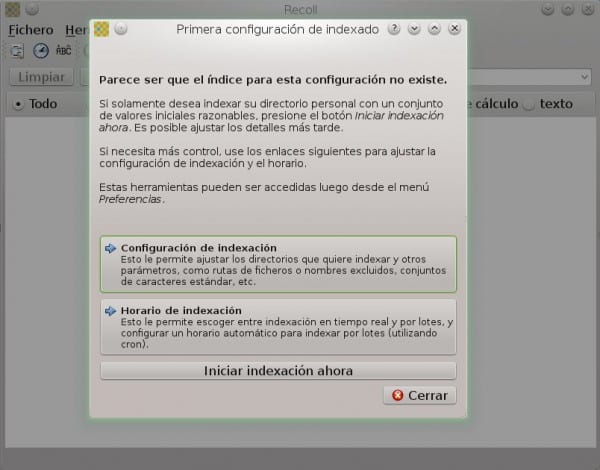
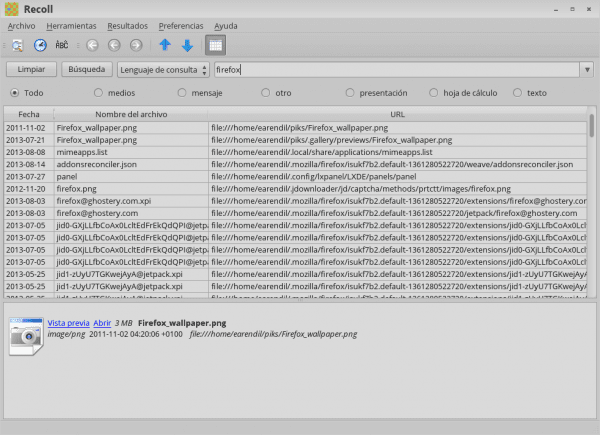
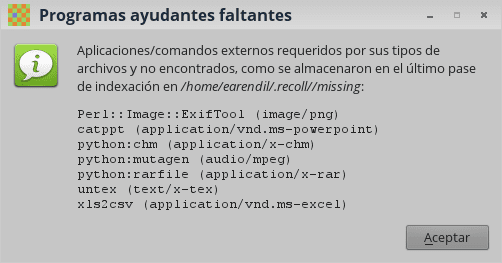
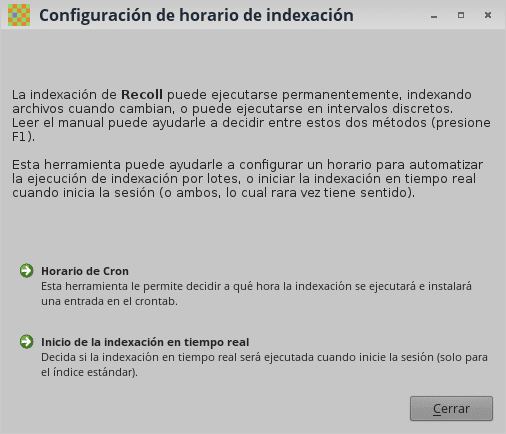

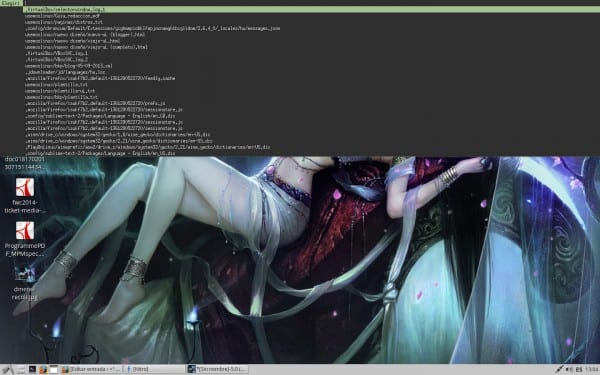
U_U ที่ยอดเยี่ยมเพียง
ใช่แล้ว…🙂และมันเร็วและเบากว่า KDE ที่คุณรักมาก…ฮ่าฮ่า!
อาจเป็นได้ แต่ฉันไม่ได้เปลี่ยนเครื่องมือค้นหา Dolphin ในตัวสำหรับอะไรเลย 😉
อ่า ... ใช่ ... ปลาโลมาเป็นอย่างอื่น ... คำสำคัญ
และใน gnome ฉันจะกำหนดค่าได้อย่างไรเพื่อให้ "การค้นหาข้อความเต็ม" เป็นอย่างที่คุณพูด
ฉันหวังว่าคุณจะช่วยฉันได้เพราะถ้าฉันต้องการจะค้นหาเอกสารด้วยวิธีนั้น
ฉันไม่ได้ใช้ GNOME แต่ถ้าจำไม่ผิดมันมาพร้อมกับเครื่องมือที่เรียกว่า Tracker ที่ใช้ค้นหาข้อความแบบเต็ม
ไชโย! พอล.
โอเคขอบคุณตอนนี้ฉันกำลังหาข้อมูลเกี่ยวกับ Tracker
เป็นการดีที่จะทราบวิธีแก้ปัญหาเหล่านี้ ขอขอบคุณ.
สำหรับคุณสำหรับการแสดงความคิดเห็น 😉
ในกรณีของฉันฉันรู้ว่ามีอะไรบางอย่างที่ง่ายมากที่อยู่ใน distros ทั้งหมด ... มันคือ« updatedb »จากนั้นใช้«ค้นหาไฟล์»มันง่ายมากและเบามาก
ใช่ แต่บางครั้งการเดินทางไกลก็เป็นเรื่องสนุก
ที่ไม่ถูกต้อง. ด้วย locate and updatedb จึงไม่สามารถค้นหาข้อความแบบเต็มได้
ไชโย! พอล
โพสต์ดีมากข้อมูลน่าสนใจ ... กำลังทดสอบอยู่
ฉันเข้าสู่หน้าเพื่อดาวน์โหลดสคริปต์ที่คุณทิ้งไว้ล่าสุด แต่พบข้อผิดพลาดฉันจะขอบคุณมากหากคุณสามารถอัปโหลดได้อีกครั้ง
ขอบคุณมากทักทาย!
🙂
มันทำงานได้ดี ลองอีกครั้ง ...
ขอบคุณมากตอนนี้ฉันสามารถดาวน์โหลดได้แล้ว
ทักทาย!
🙂
ขออภัยฉันได้ลองใช้กับคอมพิวเตอร์แล้ว แต่มันไม่ได้ผลสำหรับฉัน ฉันมี ArchLinux พร้อมกับตัวจัดการ PekWM (ไม่มีสภาพแวดล้อมเดสก์ท็อป) ... แต่ดูเหมือนสคริปต์จะไม่ทำงาน มีใครช่วยฉันได้บ้าง
ขอบคุณมากทักทาย!
ช่วยระบุให้ดีกว่านี้หน่อยได้ไหมว่าอะไรที่ไม่เหมาะกับคุณ?
ความจริงก็คือฉันไม่รู้ว่ามันจะทำงานอยู่หรือเปล่า ... ในตัวจัดการ PekWM มีไฟล์ชื่อ«คีย์» (พบในไดเร็กทอรี /home/usuario/.pekwm/) ซึ่งเป็นปุ่มลัด (หรือแป้นพิมพ์ลัด) ได้รับการกำหนดค่าดังนั้นฉันจึงกำหนดสคริปต์ให้กับชุดค่าผสม Ctrl + F แต่ฉันไม่รู้ว่าไวยากรณ์ของคำสั่งที่จะดำเนินการนั้นจะถูกต้องหรือไม่
ฉันแสดงให้คุณเห็นว่าบรรทัดที่สอดคล้องกับคีย์นั้นเขียนอย่างไร:
KeyPress = "Ctrl F" {Actions = "Exec` sh search-recoll.sh`"}
หมายเหตุ: สคริปต์ search-recoll.sh อยู่ในบ้านของฉันนั่นคือใน / home / myuser /
แต่เมื่อกด Ctrl + F ไม่มีอะไรเกิดขึ้น ... ฉันพยายามแก้ไขบรรทัดเพื่อให้เรียกใช้ dmenu แทนสคริปต์และใช้งานได้
อีกสิ่งหนึ่งที่ฉันทำคือเรียกใช้สคริปต์ในเทอร์มินัลและเมื่อฉันทำมันแสดงสิ่งต่อไปนี้:
$ sh search-recoll.sh
search-recoll.sh: บรรทัดที่ 39: ข้อผิดพลาดทางไวยากรณ์ไม่คาดว่าจุดสิ้นสุดของไฟล์
ขออภัยในความไม่สะดวกเราได้แก้ไขปัญหาแล้ว สิ่งที่เกิดขึ้นคือฉันดาวน์โหลดสคริปต์จากการวางและวิธีนั้นมีปัญหาในการเข้ารหัสที่ใช้ ดังนั้นสิ่งที่ต้องทำคือคัดลอกเนื้อหาทั้งหมดและวางลงในไฟล์เปล่าเพื่อไม่ให้เกิดความไม่สะดวกนี้
พันขอโทษขอบคุณมากต่อไป
ทักทาย!